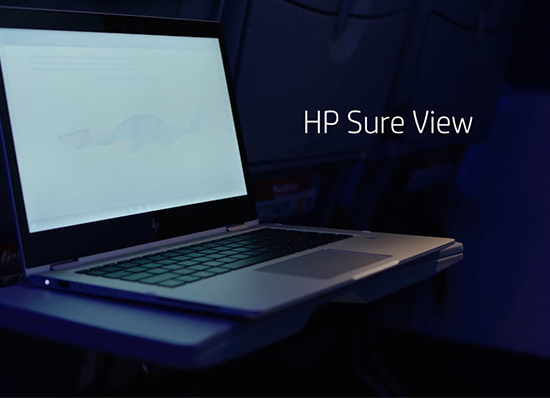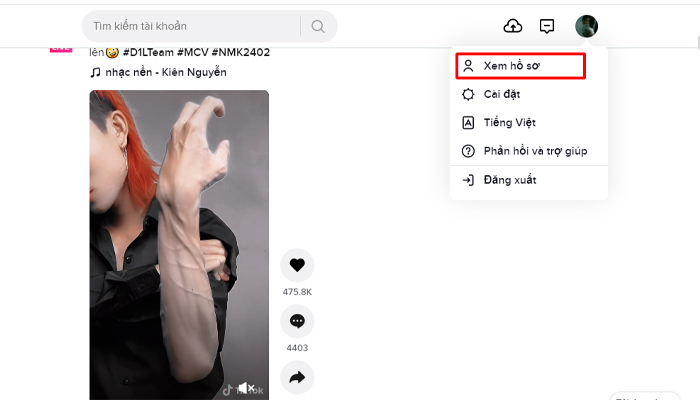Cách Cài Đặt Laptop HP Mới Mua Chuẩn Chỉnh, Chi Tiết
Sở hữu một chiếc laptop mới để thuận lợi cho công việc cũng như học tập là điều không còn xa lạ hiện nay. Tuy nhiên, cách cài đặt laptop HP mới mua sao cho sử dụng mượt mà và duy trì được tuổi thọ máy lâu nhất thì vẫn là vấn được được nhiều người quan tâm. Bài viết hôm nay, hãy để Laptop Cường Phát hướng dẫn bạn chi tiết nhất nhé!
1. Cập nhật nhanh Windows
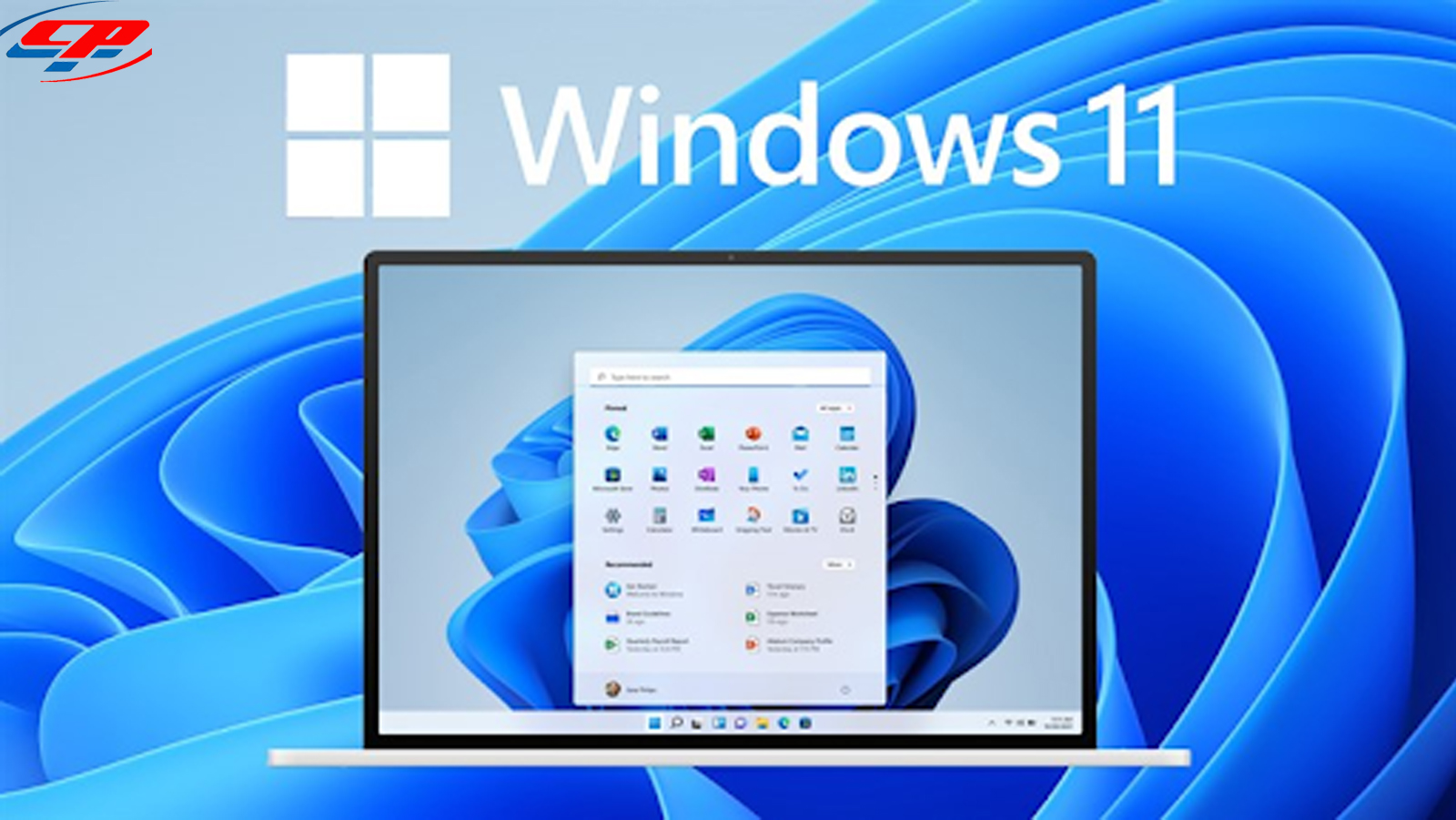
Cập nhật Windows
Cài đặt laptop mới sẽ bao hàm cả việc tải về hàng loạt bản cập nhật Windows theo lịch trình. Điều này gây nhiều phiền phức cho người dùng khi gặp phải trường hợp mở máy lên thấy dòng chữ cập nhật. Do vậy, ngay từ khi mua, hãy cập nhật nhanh Window để không gặp phải những tình huống éo le như trên. Các cập nhật cũng rất đơn giản:
- Mở hộp tìm kiếm, gõ updates
- Chọn mục “check for updates”
- Chờ máy tìm kiếm và tải hết các bản cập nhật.
2. Xóa các file rác và các phần mềm không dùng đến
Hầu hết nhà sản xuất máy tính thường cài đặt sẵn nhiều phần mềm công cụ để khách hàng tiện dùng nhất. Tuy nhiên, không phải phần mềm nào bạn cũng sử dụng, điều này không khác nào lãng phí tài nguyên lưu trữ. Chính vì thế, ngay khi sở hữu, hãy kiểm tra các phần mềm thực sự có ích và xoá các file rác, các phần mềm không dùng đến. Bạn có thể tham khảo cách sau:
- Mở Settings, chọn start menu để thấy thanh công cụ tuỳ chọn.
- Nhấn vào System.
- Tại thanh nội dung bên trái, bạn sẽ thấy dòng Apps and Features
- Sau khi mở, lựa chọn những phần mềm bạn muốn gỡ.
- Bấm UNinstall và hoàn tất quá trình gỡ bỏ.
3. Tạo Restore point
Restore point hay điểm khôi phục sẽ giúp người dùng tránh được trường hợp Windows bị hỏng hoặc một số drivers không hoạt động. Từ đó, bạn có thể sử dụng tính năng này để khôi phục hệ điều hành cho đến thời điểm đã tạo restore point. Các bước thực hiện rất đơn giản như sau:
- Click chuột phải vào This PC hoặc My Computer trên giao diện, chọn Properties.
- Nhấn chọn vào System protection. Tiếp đó, bạn lựa chọn ổ đĩa muốn bảo vệ để tiến hành restore point.
4. Cài đặt phần mềm diệt virus
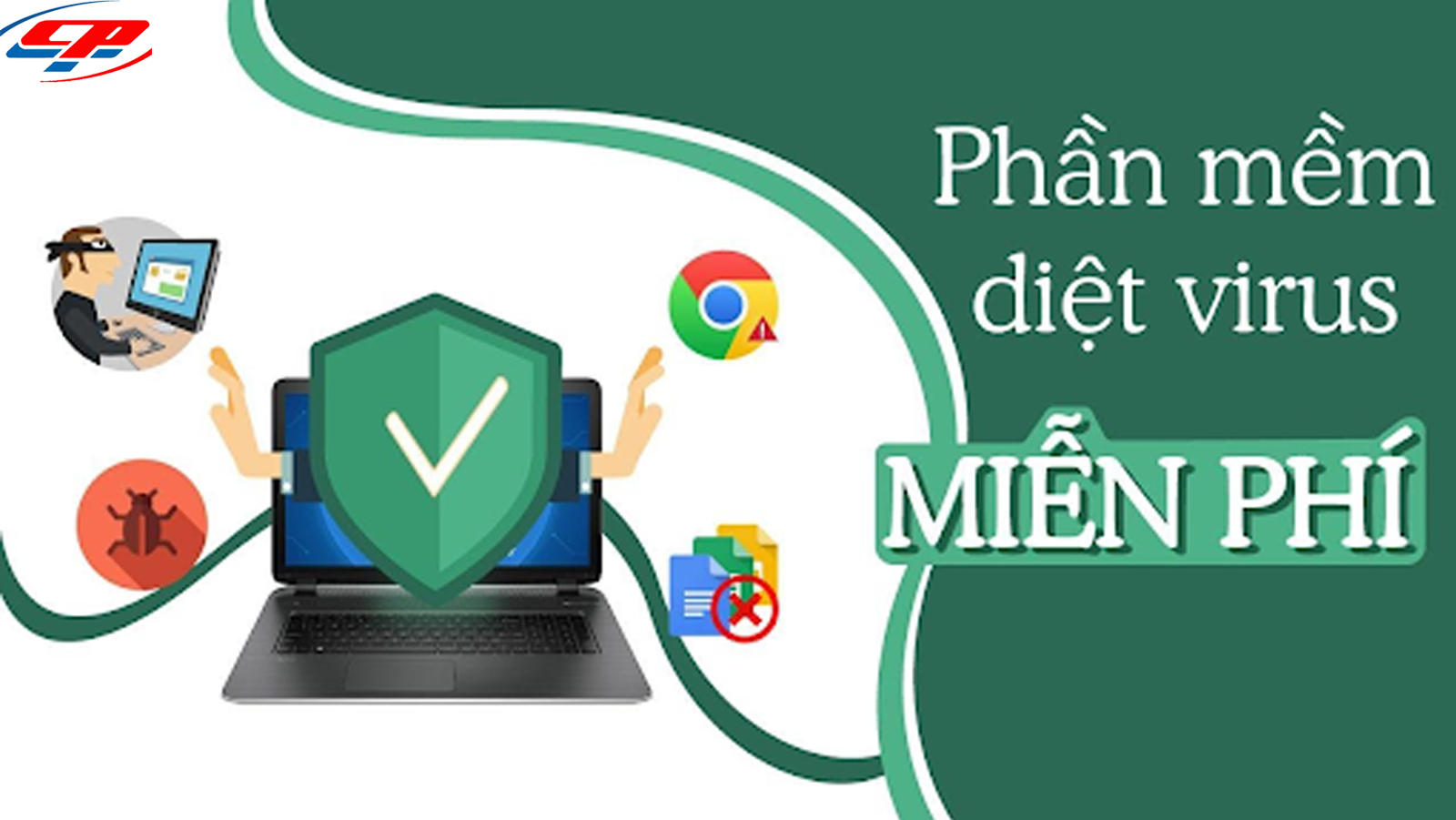
Cài đặt phần mềm diệt virus
Không thể chắc chắn rằng máy của bạn sẽ an toàn khi liên tục làm việc trên Internet. Các tin tặc, phần mềm gián điệp, nghe lén,... rất nhiều và luôn trực chờ bạn. Chính vì thế, để bảo vệ tốt nhất cho máy cũng như thông tin cá nhân, ngay từ khi mua, hãy cài đặt phần mềm diệt virus mạnh mẽ.
5. Cập nhật Driver thường xuyên
TUỳ vào phiên bản hệ điều hành và loại máy mà việc cập nhật drivers có thể diễn ra tự động hoặc không. Tốt nhất bạn nên chủ động thường xuyên kiểm tra và cài đặt driver cho máy tính của mình. Các bước để cập nhật như sau:
- Nhấp chuột phải vào biểu tượng This PC hoặc My Computer và chọn nội dung Manage.
- Tại cửa sổ nội dung, bạn sẽ thấy Device Manager.
- Tiếp đó, một loạt phần cứng cần cập nhật driver sẽ xuất hiện. Bạn nhấn chuột phải và mỗi phần và chọn “Scan for hardware changes”
6. Tạo tự động sao lưu
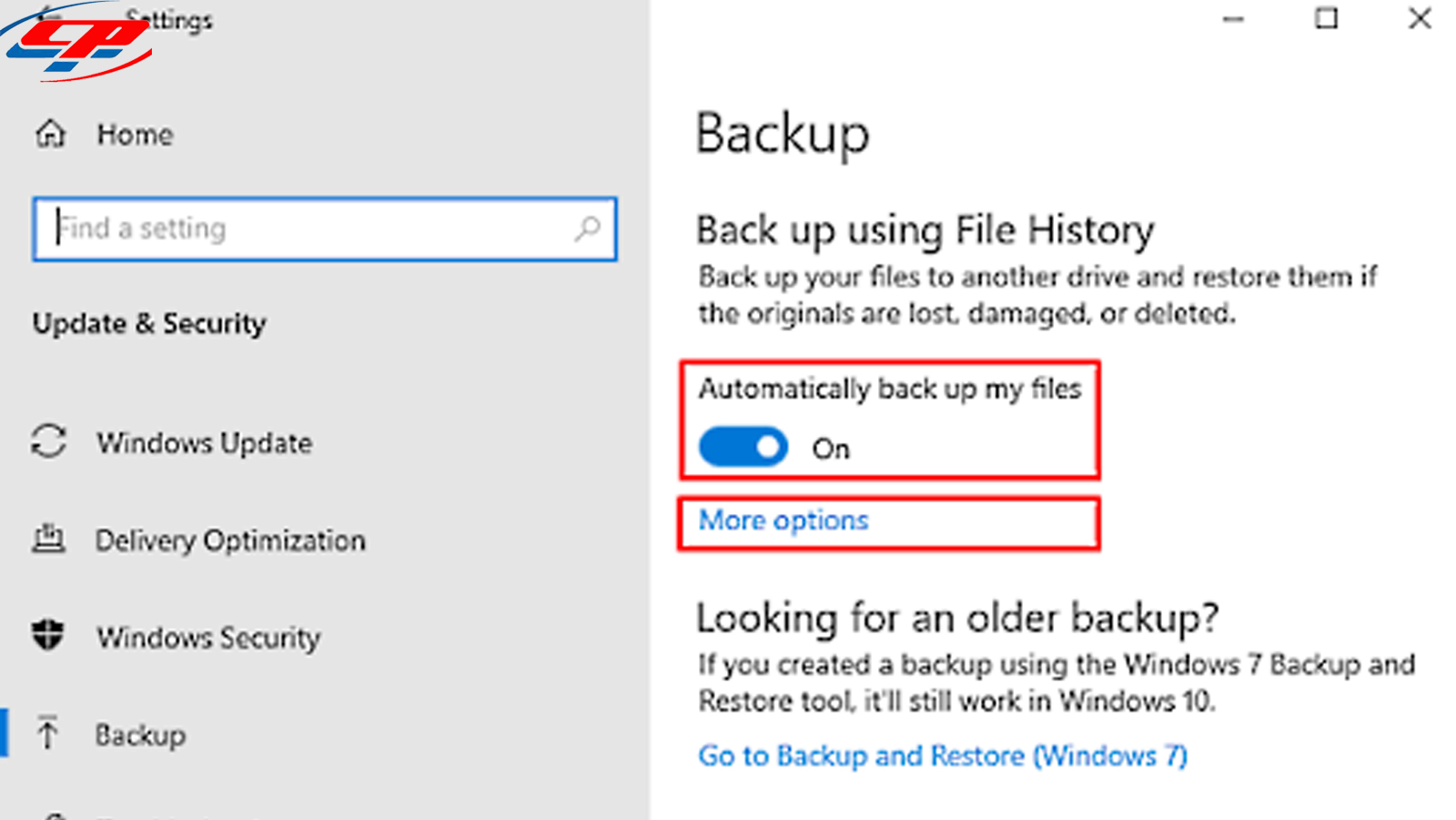
Tạo tự động sao lưu
Trong quá trình làm việc, đôi khi bạn sẽ gặp phải tình huống éo le như máy sập nguồn hoặc vấn đề khác. Điều này nếu không tạo tự động sao lưu từ đầu thì thật sự tệ vì toàn bộ thông tin đã bị xoá.
Chính vì thế, tốt nhất bạn nên tạo tự động sao lưu từ đầu. Bạn có thể chọn ổ đĩa, thư mục hoặc tệp tin cụ thể để tiến hành sao lưu bằng cách:
- Chọn settings.
- Nhấp chọn nội dung Update and Security.
- Đây là tính năng tuyệt vời mà nhà sản xuất tích hợp cho người dùng, để bạn dễ dàng khôi phục dữ liệu từ đĩa cứng ra sử dụng nếu xảy ra bất kỳ tình huống bất ngờ nào.
7. Tải các phần mềm cần thiết
Ngoài những phần mềm đã được nhà sản xuất trang bị sẵn, bạn cần tải các phần mềm cần thiết cho đặc thù công việc của mình, cũng là một cách cài đặt laptop hp mới mua. Ví dụ như thay vì lướt web bằng Internet Explorer thì Chrome hay Cốc Cốc là trình duyệt tối ưu và tiện dụng hơn. Ngoài ra, ứng dụng cập nhật phông chữ hay trang tải ảnh cũng giúp công việc của bạn thuận lợi hơn rất nhiều.
8. Thay đổi các ứng dụng mặc định của máy
Mở hệ thống Windows, chọn settings. Tiếp đến nhấn vào mục Default apps. Như vậy, bạn có thể thoải mái thay đổi các ứng dụng mặc định của máy để thuận tiện trong quá trình sử dụng.
9. Cài đặt nguồn và chế độ ngủ
Chế độ ngủ giúp máy bạn vào trạng thái hoạt động tiết kiệm pin khi bạn bận ra ngoài một lúc mà không muốn tắt nguồn. Cách cài đặt nguồn và chế độ ngủ được thực hiện như sau:
- Chọn biểu tượng power button để hiển thị các nội dung Shutdown, Hibernate, Sleep, Turn off Display.
- Gập màn hình laptop.
- Cài đặt thời gian để máy tính chuyển sang chế độ ngủ.
10. Mua phụ kiện cần thiết theo nhu cầu
Ngoài việc thực hiện các thao tác chức năng và chế độ trên máy tính thì trang bị thêm các phụ kiện cần thiết theo nhu cầu cũng là điều không thể thiếu. Tuỳ theo tính chất công việc, mục đích sử dụng mà người dùng có thể trang bị thêm dán màn hình, đế tản nhiệt, chuột hay bàn phím rời,...
Qua bài viết trên, Laptop Cường Phát đã cung cấp thông tin về cách cài đặt laptop hp mới mua chi tiết để bạn có kinh nghiệm trong việc cài đặt cho laptop của mình. Để mua laptop HP, Qúy khách hàng có thể liên hệ với Laptop Cường Phát qua hotline: 0902.715.468.